- Η σύνδεση στο Διαδίκτυο ή το πρόγραμμα προστασίας από ιούς είναι συνήθως υπεύθυνα για οποιοδήποτε σφάλμα λήψης Adobe Creative Cloud που ενδέχεται να λάβετε.
- Επομένως, ελέγξτε αυτές τις δύο πτυχές όποτε σταματάει η λήψη του Creative Cloud.
- Δυστυχώς, δεν μπορείτε να κάνετε πολλά αν θέλετε να κάνετε ταχύτερη λήψη του Creative Cloud.
- Αλλά θα πρέπει πάντα να λαμβάνετε την πιο πρόσφατη έκδοση προϊόντος (ο σύνδεσμος περιλαμβάνεται παρακάτω).

Το Creative Cloud είναι το μόνο που χρειάζεστε για να ζωντανέψετε τη φαντασία σας. Χρησιμοποιήστε όλες τις εφαρμογές Adobe και συνδυάστε τις για εκπληκτικά αποτελέσματα. Χρησιμοποιώντας το Creative Cloud μπορείτε να δημιουργήσετε, να επεξεργαστείτε και να αποδώσετε σε διαφορετικές μορφές:
- Φωτογραφίες
- Βίντεο
- Τραγούδια
- 3D μοντέλα και γραφήματα
- Πολλά άλλα έργα τέχνης
Αποκτήστε όλες τις εφαρμογές σε ειδική τιμή!
Adobe Creative Cloud σας ενθαρρύνει να εξερευνήσετε τη δημιουργικότητά σας με πάνω από 20 εφαρμογές για επιτραπέζιους και κινητές συσκευές. Η απόλαυση πρόσβασης σε χιλιάδες γραμματοσειρές ή η δημιουργία του δικού σας ιστότοπου χαρτοφυλακίου αισθάνεται απελευθερωτική με αυτό το εκπληκτικό εργαλείο.
Το μόνο πρόβλημα είναι ότι δεν έχουν όλοι την ευκαιρία να το εκμεταλλευτούν, καθώς πολλοί χρήστες έχουν αναφέρει επαναλαμβανόμενα σφάλματα λήψης Adobe Creative Cloud.
ο μήνυμα λάθους δηλώνει: Σφάλμα λήψης. Δοκιμάστε ξανά για να δοκιμάσετε ξανά ή επικοινωνήστε με την υποστήριξη πελατών. Εάν το βλέπετε επίσης, έχουμε συντάξει μια λίστα με τις πιο γρήγορες λύσεις που μπορείτε να χρησιμοποιήσετε για να αντιμετωπίσετε αυτήν την ταλαιπωρία.
Πώς μπορώ να διορθώσω το σφάλμα λήψης του Adobe Creative Cloud;
1. Εγκαταστήστε την τελευταία έκδοση του Creative Cloud

Υπάρχουν φορές που μόνο μια πλήρης επανεγκατάσταση της πιο πρόσφατης έκδοσης επιτρέπει στις εφαρμογές Adobe Creative να λειτουργήσουν ξανά σωστά.
Επομένως, μην διστάσετε να χτυπήσετε τον παρακάτω σύνδεσμο λήψης αντί να ανησυχείτε για σφάλματα λήψης. Το ζήτημα θα λυθεί για πάντα και θα επιστρέψετε στη ρουτίνα σας.

Adobe Creative Cloud
Μην αφήσετε προβλήματα λήψης να καταστρέψουν τη δημιουργική σας διαδικασία. Αποκτήστε την πιο πρόσφατη έκδοση προϊόντος, με όλες τις διορθώσεις που περιλαμβάνονται.
Χρειάζεστε περισσότερη βοήθεια με την εγκατάσταση του Creative Cloud; Δείτε αυτόν τον οδηγό!
2. Αφαιρέστε τους φακέλους OOBE και AAMUpdater

- Κλείστε την εφαρμογή Creative Cloud για επιτραπέζιους υπολογιστές.
- Μεταβείτε στο Χρήστες> AppData> Τοπικά> Adobe.
- Για να δείτε το κρυφό Δεδομένα εφαρμογής φάκελο, δείτε Εμφάνιση κρυφών αρχείων> φακέλων> επεκτάσεις ονόματος αρχείου.
- Ενώ βρίσκεστε εδώ, εντοπίστε το AAMUpdate και ΟΟΒΕ φακέλους.
- Αφαιρέστε τα και τα δύο αμέσως.
- Επανεκκινήστε την εφαρμογή Creative Cloud desktop από το Αρχή μενού. Σε αυτό το σημείο, το AAMUpdater και ΟΟΒΕ οι φάκελοι θα αναδημιουργηθούν αμέσως.
3. Ελέγξτε τη σύνδεσή σας στο Διαδίκτυο

Λάβετε υπόψη ότι η εφαρμογή Creative Cloud desktop απαιτεί σταθερή σύνδεση στο Διαδίκτυο για σωστή λήψη εφαρμογών. Βεβαιωθείτε ότι είστε συνδεδεμένοι στο Διαδίκτυο και κάντε κλικ στο Προσπαθησε ξανα.
Επιπλέον, γνωρίζετε ότι το antivirus σας μπορεί να αποκλείσει τη σύνδεση στο Διαδίκτυο; Δείτε το γρήγορος οδηγός για να μάθετε περισσότερα.
4. Απενεργοποιήστε προσωρινά το λογισμικό προστασίας από ιούς
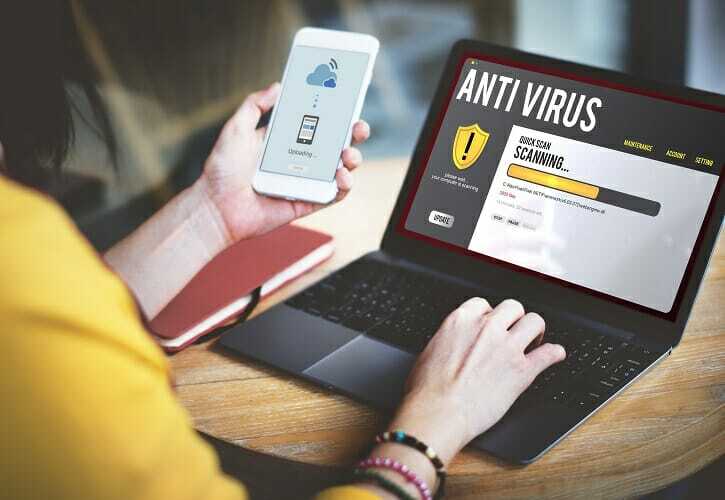
Στον υπολογιστή σας Windows 10, το Windows Defender Το antivirus είναι συχνά μια αξιόπιστη λύση κατά του κακόβουλου λογισμικού για την προστασία του υπολογιστή σας από ανεπιθύμητους ιούς, spyware και πολλές άλλες μορφές κακόβουλου λογισμικού.
Επομένως, ίσως θέλετε να την απενεργοποιήσετε προσωρινά κατά τη διαδικασία λήψης. Στην πραγματικότητα, σχεδόν όλα τα προγράμματα προστασίας από ιούς μπορούν να απενεργοποιηθούν για λίγο.
Δεν έχετε τίποτα να χάσετε όταν δοκιμάζετε επίσης αυτήν την επιλογή. Ωστόσο, εάν λάβετε την επιβεβαίωση ότι το antivirus είναι ο ένοχος, μπορεί να είναι η ιδανική στιγμή για να το αλλάξετε με λιγότερο ενοχλητικό λογισμικό ασφαλείας.
Η πρότασή μας για αυτό το σημείωμα είναι Vipre, επειδή έχει χαμηλό αντίκτυπο στους πόρους και σε χρήσιμα εργαλεία που προσφέρουν ισχυρή και αποτελεσματική προστασία από επιθέσεις στον κυβερνοχώρο.
Αυτά τα καταπληκτικά προγράμματα απεγκατάστασης θα σας βοηθήσουν να αφαιρέσετε τυχόν ίχνη του παλιού σας προγράμματος προστασίας από ιούς από τον υπολογιστή σας.
Ποιες από τις παραπάνω λύσεις σας βοήθησαν να παρακάμψετε τα προβλήματα λήψης του Adobe Creative Cloud; Ενημερώστε μας αφήνοντας ένα μήνυμα στην παρακάτω περιοχή σχολίων.
Συχνές Ερωτήσεις
Η εγκατάσταση της τελευταίας έκδοσης του Adobe Creative Cloud και η κατάργηση των φακέλων OOBE και AAMUpdater είναι μερικές από τις επιβεβαιωμένες ενημερώσεις κώδικα για το Σφάλμα λήψης Adobe Creative Cloud.
Οι πιθανότητες είναι ξεπερασμένες Adobe Creative Cloud Η έκδοση κάνει το εργαλείο να λειτουργεί ακανόνιστα και να σταματήσει τη λήψη.
Η πλήρης διαδικασία εγκατάστασης Creative Cloud διαρκεί περίπου 1,5 ώρες.


